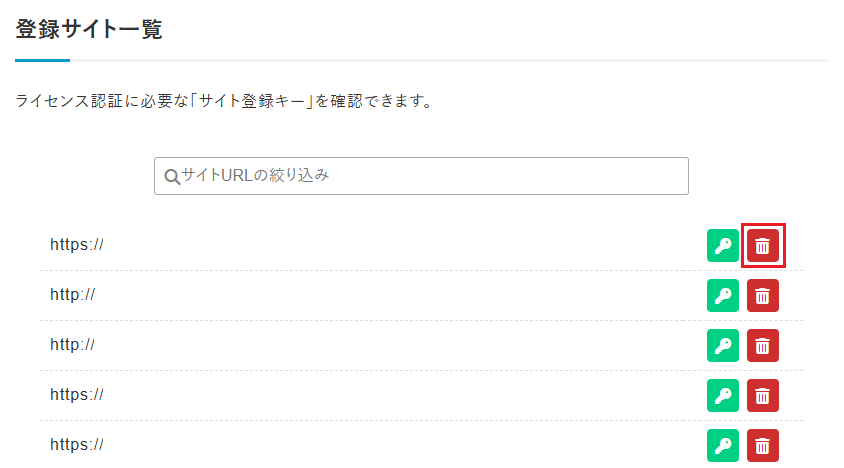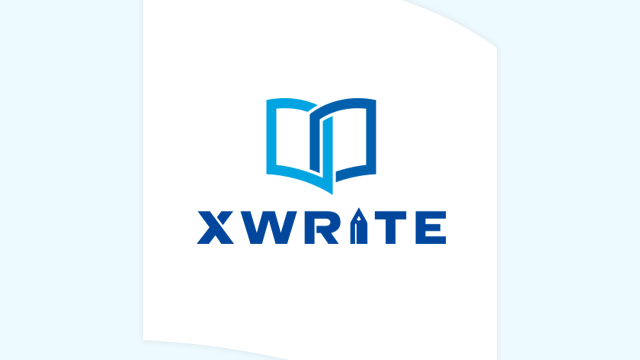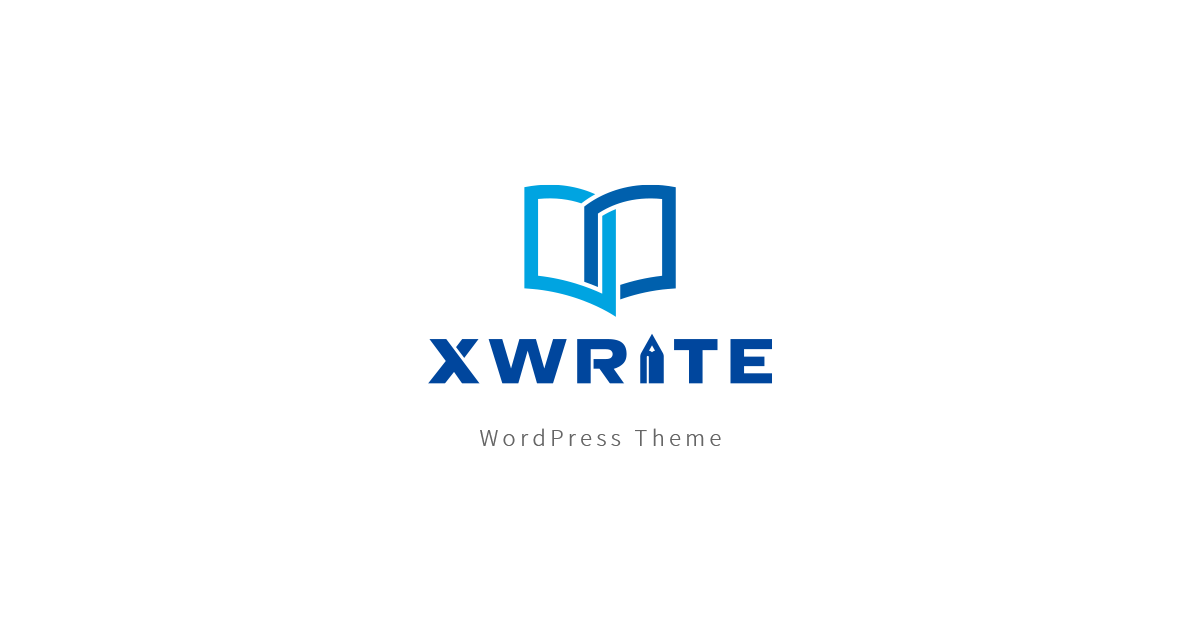ライセンス認証について
ライセンス認証を行うと、「Xwrite」のバージョンアップデート機能が有効化されます。
安全かつ便利なサイト運営のために、最新バージョンのご利用を強く推奨します。
ライセンス認証の前に
ライセンス認証をするには事前にテーマをご購入いただく必要があります。
また、レンタルサーバーサービスからご購入いただいた方は、テーマ購入後に、「外部サービス連携」の手続きも必要です。
以下のページを参考に、事前にテーマのご購入や、必要な手続きを行ってください。
すでに必要な手続きがお済みの場合は、次に示す手順に沿ってライセンス認証を行ってください。
認証手順
XwriteテーマのWordPress管理画面のメニューより「Xwrite設定」>「アクティベーション」をクリックします。
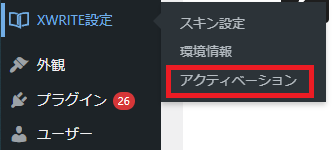
アクティベーションメニューにアクセスすると「ライセンス認証」の項目にサイトURLが表示されます。
コピーボタンをクリックし、URLをコピーしてください。
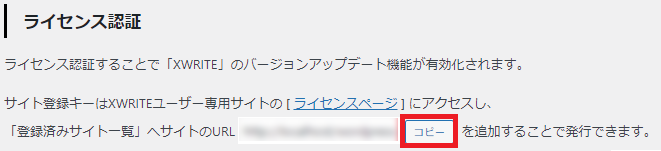
ライセンスページにアクセスし、「サイト登録キーの発行」の項目にある「サイトの追加」をクリックします。
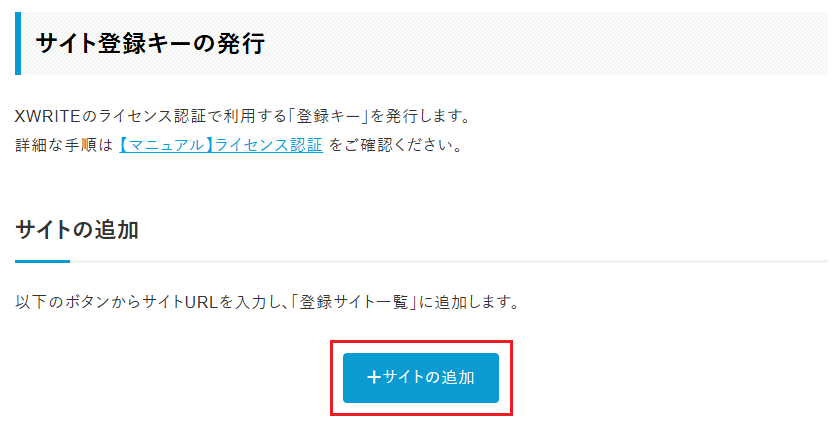
以下の画面が表示されますので、STEP2にてコピーしたサイトURLを貼り付け、OKボタンをクリックします。
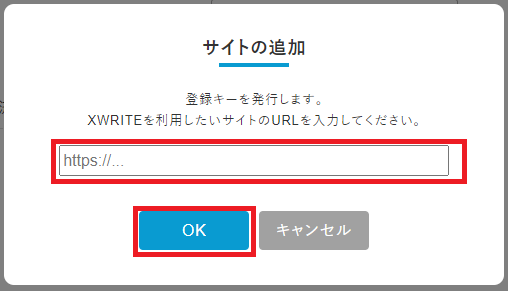
追加が完了すると、サイト登録キーが表示されます。
コピーボタンをクリックし、サイト登録キーをコピーしてください。
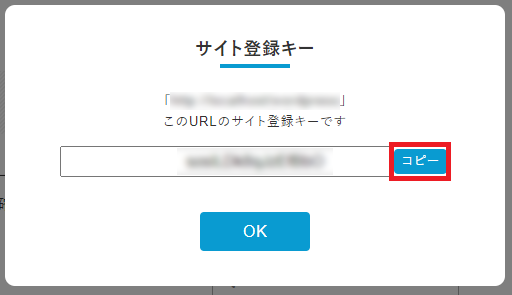
WordPressの管理画面の「アクティベーション」に戻り、「ライセンス認証」の項目にSTEP4でコピーしたサイト登録キーを貼り付け、「保存する」をクリックします。
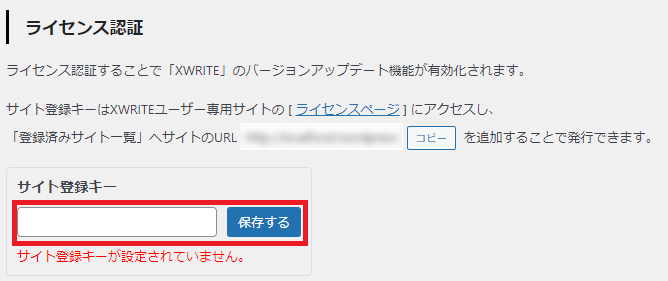
ライセンスの認証が完了すると、「ライセンス適用状況」が表示されます。
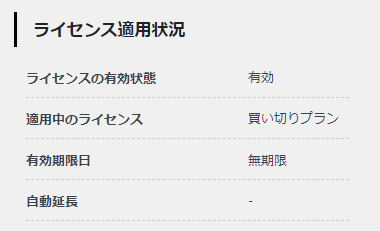
サイト登録キーの確認方法
ライセンスページにアクセスし「登録サイト一覧」から、サイト登録キーを確認したいサイトURLの右にある、鍵アイコンをクリックします。
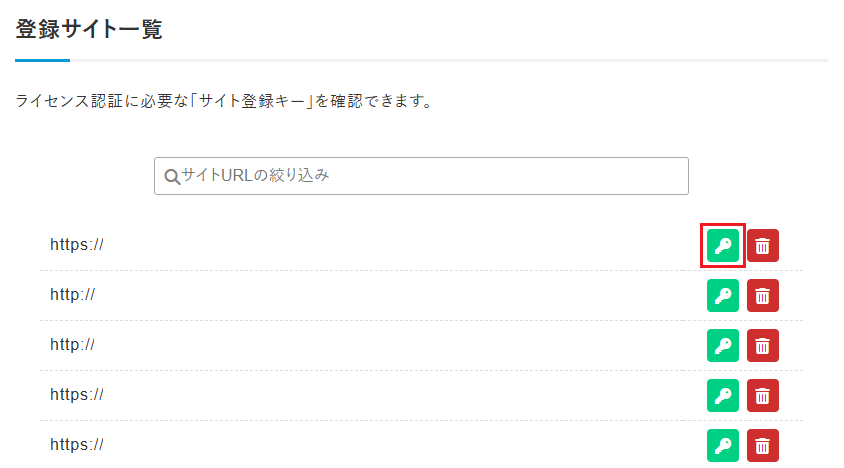
認証解除手順
ライセンスページにアクセスし「登録済みサイト一覧」から、サイト登録キーを確認したいサイトURLの右にあるごみ箱アイコンをクリックします。